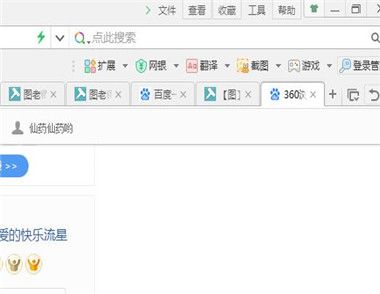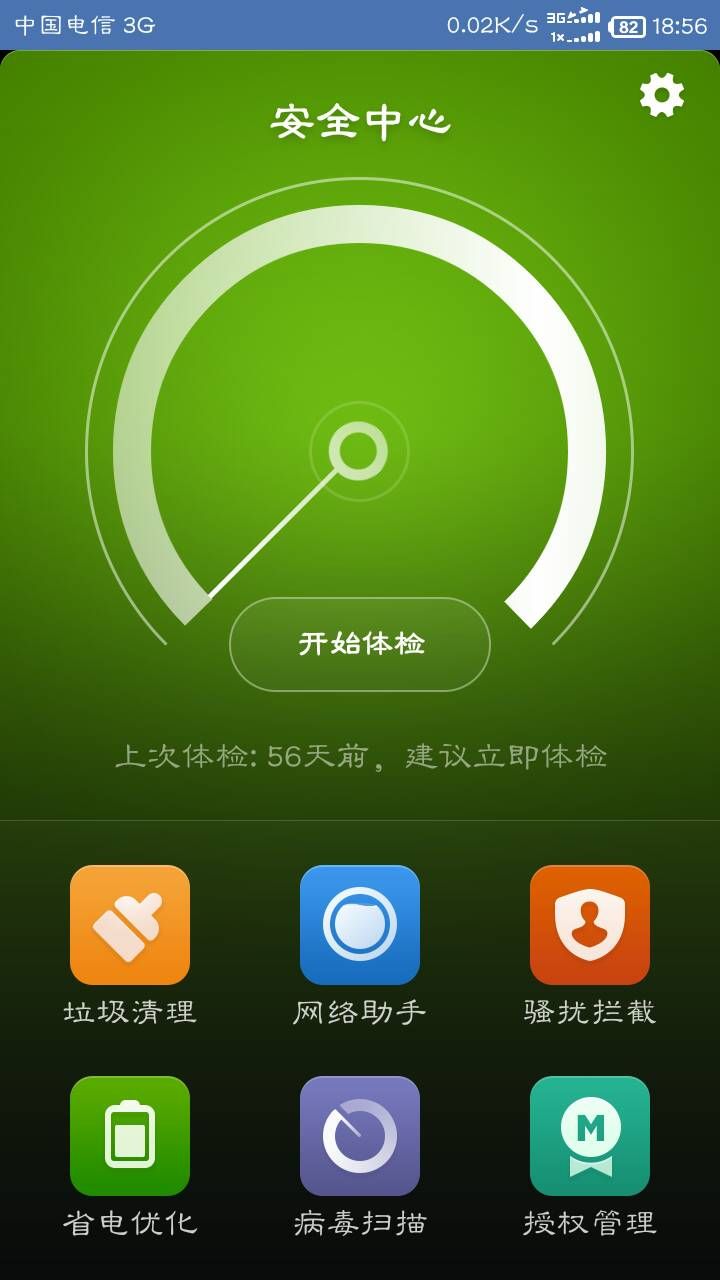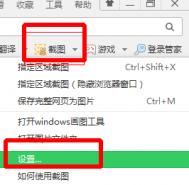1、找到截图按钮
360浏览器是可以直接截图的,我们首先打开自己的360浏览器,在右上角工具栏的部分找到我们的截图按钮,点击截图就可以了

2、拖动
点击之后就可以拖动自己的鼠标来确定自己需要截图的区域,确定自己需要截图的部分之后点击鼠标左键然后拖动确定一大块区域,之后松开鼠标就截图完成了

3、设置截图快捷键
(本文来源于图老师网站,更多请访问http://m.tulaoshi.com/liulanqi/)点击截图旁边的小三角形,就可以进入到设置截图的界面,在这个可以设置截图快捷键,之后需要截图的时候只需要按下自己设置的快捷键就可以实现快速截图了
勾选下方的“开启图片自动保存”,然后更改,选择的自己需要保存的路径,之后的截图就会自动保存到刚刚设置的路径中,方便寻找,最后点击确定就可以了
(本文来源于图老师网站,更多请访问http://m.tulaoshi.com/liulanqi/)
4、标记
截图之后如果你需要标记,可以点击前面的圆圈和正方形就可以实现对图片的标记作用

5、其他
可以看到还有一些其他的功能,撤销键可以撤销上一步,保存就是保存图片,这时候可以选择自己需要的保存路径,笑×表示取消本次截图,完成表示完成本次截图,整体来说还是非常简单的。

今天我们教了大家使用360浏览器截图的基本方法,这样以后大家在使用360浏览器的时候就会更加方便了。我觉得这个功能相对来说还是比较人性化的,至少在我的工作中是帮助我省了不少事情。更多内容请关注图老师。